在Windows 8 中更改默认输入法的方法
摘要:1、进入桌面后,使用快捷键“Win+X”,出现如下图所示界面,并选择控制面板选项:2、进入“控制面板&r...
1、进入桌面后,使用快捷键“Win+X”,出现如下图所示界面,并选择控制面板选项:

2、进入“控制面板”后,把右上角的查看方式更改为“大图标”,

3、找到“语言”选项,并点击,
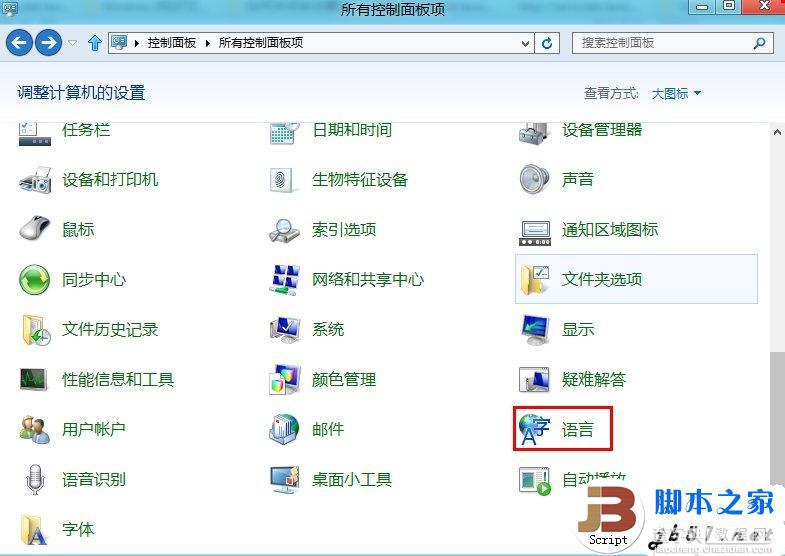
4、选择左侧的“高级设置”,
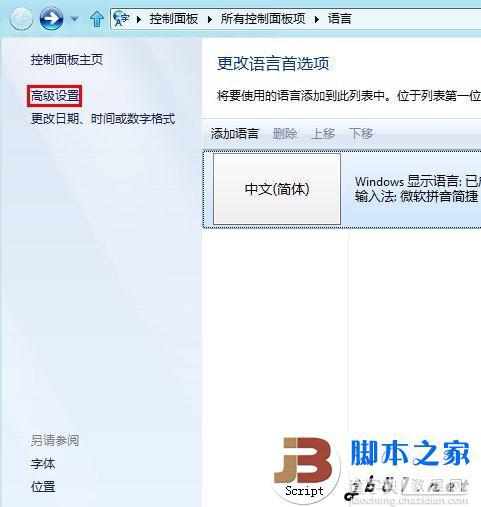
5、在弹出界面选择“替代默认输入法”下面的“使用语言列表(推荐)”选项,此时会列出用户当前安装输入法,选择之后即可更改默认输入法。
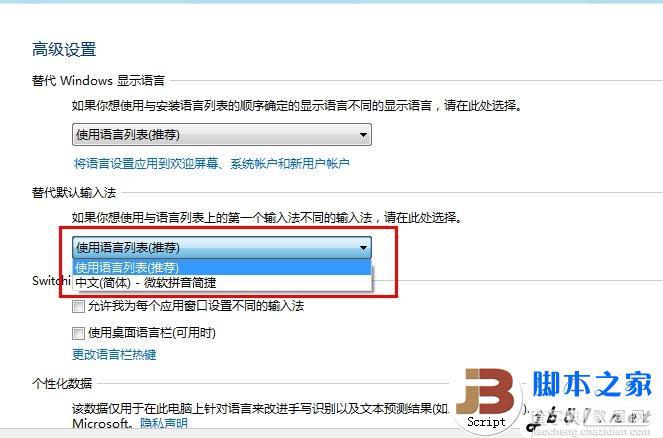
6、更改默认输入法之后,选择界面右下角“保存”按钮,问题解决。
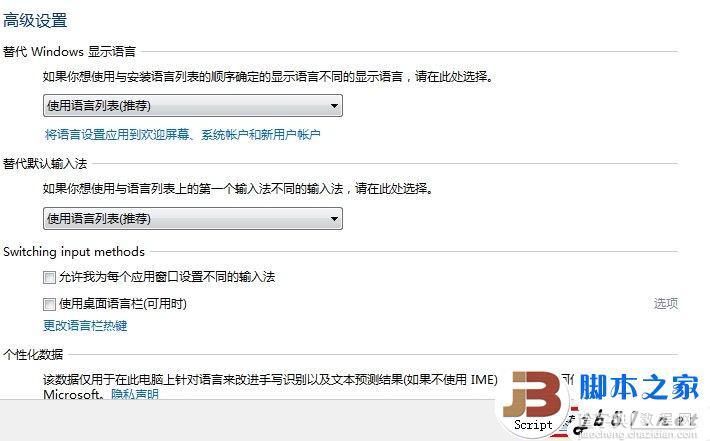
【在Windows 8 中更改默认输入法的方法】相关文章:
★ 解决WinXP系统Internet Explorerr脚本错误问题的方法
上一篇:
Windows 8三个版本之间的区别
下一篇:
Windows自动启动程序介绍
